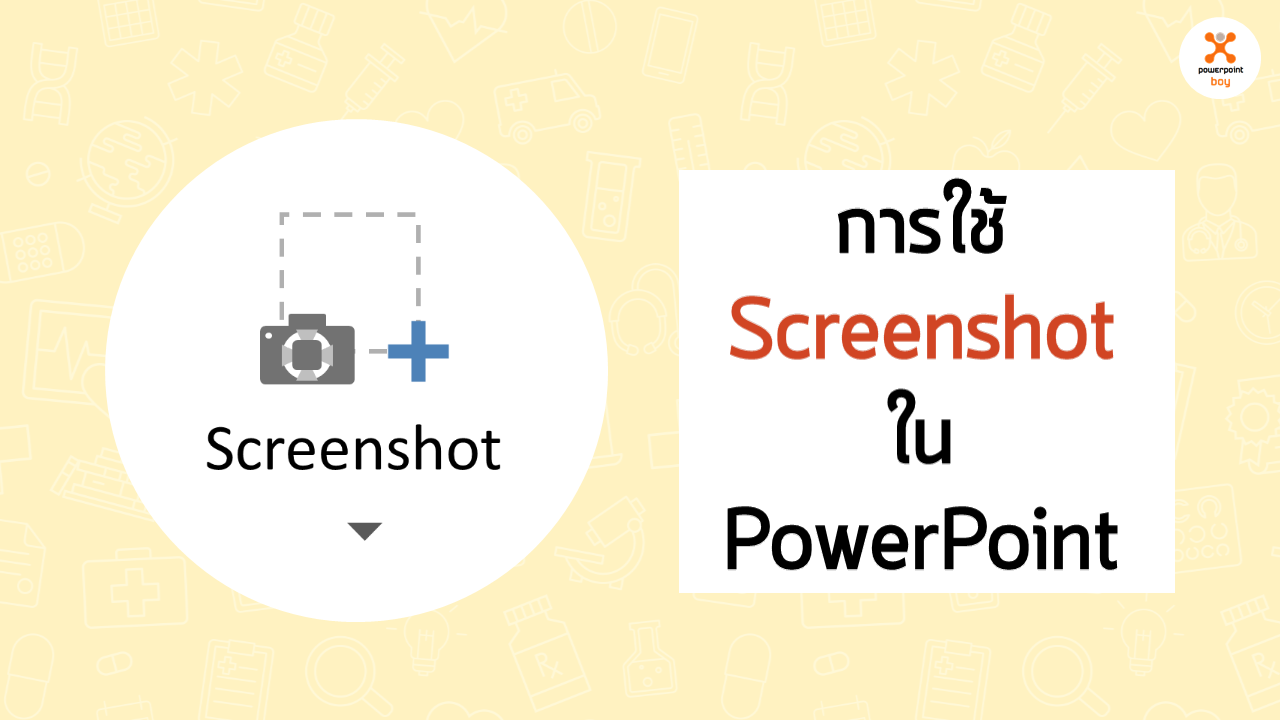บทความนี้เรามาทำความรู้จักกับเครื่องมือ Screenshot กันนะครับ
ผมเชื่อว่าหลายคนที่ทำ PowerPoint จะต้องมีการ Crop ภาพหรือเนื้อหาจากที่อื่นมาแปะในงานของเรา แต่ออาจจะยังไม่รู้กันว่าในโปรแกรม PowerPoint เองมีเครื่องมือที่สามารถทำให้เรา Crop ได้อย่างง่ายดายและรวดเร็ว มาวิธีใช้งานกันนะครับ
เครื่องมือ Screenshot จะอยู่ในแถบ Insert เครื่องมือที่ 5 นับจากด้านซ้ายนะครับ ใครหาไม่เจอดูตามภาพได้เลยครับ
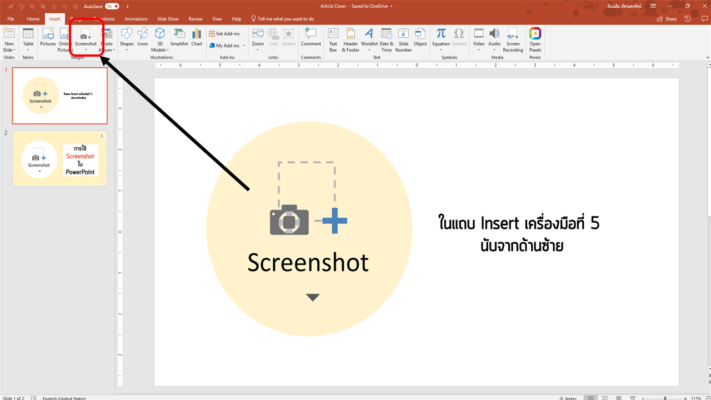
วิธีใช้งาน ให้เราคลิกที่เครื่องมือแล้วเลือก Screen Clipping *โปแกรมก็จะสลับออกไปหน้าโปรแกรมก่อนหน้า พร้อมกับขึ้นหน้าจอขาวขึ้นมาให้เราลาก Crop ส่วนที่เราต้องการได้เลยครับ
*เราจะต้องเปิดหน้าต่างโปรแกรมที่เราต้องการจะ Screenshot ก่อนจากนั้นค่อยคลิกเข้าโปรแกรม PowerPoint เพราะเครื่องมือ Screenshot จะสลับออกหน้าต่างโปรแกรมที่เราเปิดล่าสุด
ผมจะลองยกตัวอย่างว่า ผมอยากนำหน้าเว็บไซต์ของผมมาลง PowerPoint ขั้นแรกให้ผมต้องเปิดหน้าเว็บไซต์ขึ้นมาก่อน

จากนั้นค่อยกดสลับไปเข้าโปรแกรม PowerPoint -> Insert -> Screenshot -> Screen Clipping
โปรแกรมก็จะสลับเข้าไปหน้าเว็บไซต์ของผม พร้อมขอขาวให้ผมเลือก Crop ส่วนที่ต้องการได้
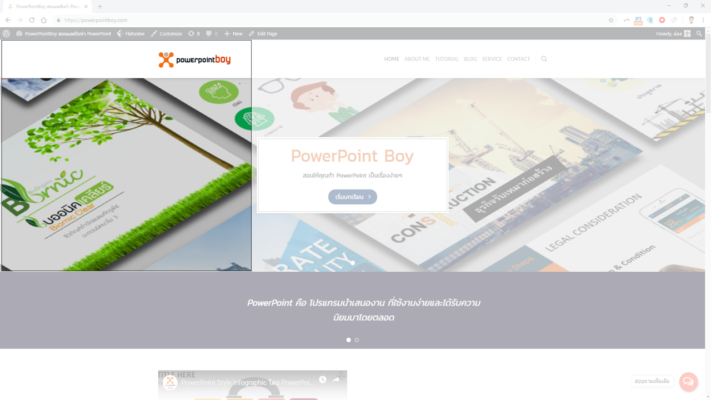
ตัวอย่างนี้ผมลองลาก Crop ฝั่งด้านซ้ายของเว็บไซต์ โดยการคลิกซ้ายค้างไว้ เวลาเราลากส่วนใดแล้ว ส่วนนั้นจะแสดงสีปกติให้เราเห็น เมื่อเราเลือกได้แล้วให้ปล่อยเม้าส์ส่วนที่เราเลือกก็จะเข้าไปอยู่ในสไลด์ของเราทันทีครับ
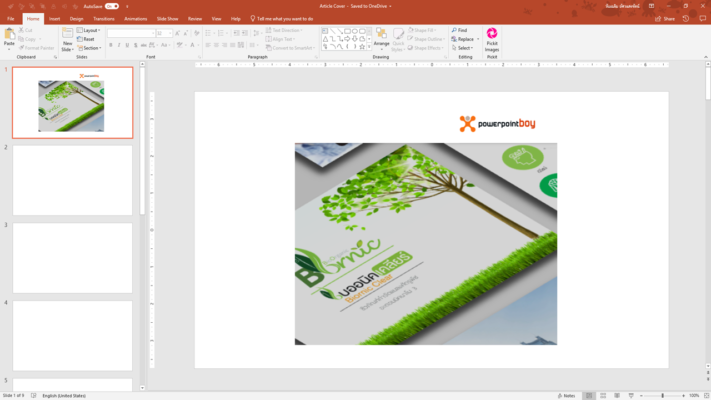
เพียงเท่านี้ก็จะได้ Screenshot เฉพาะส่วนที่เราต้องการอย่างรวดเร็วแล้วนะครับ ลองไปหัดใช้กันดูนะครับ 🙂